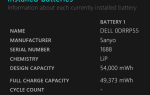Содержание
Твердотельные накопители (твердотельные накопители)
) обеспечивают долговечность, скорость и низкое энергопотребление по сравнению с «механическими» жесткими дисками. Но если не настроен должным образом, вы можете уничтожить свой диск. Мертвые твердотельные накопители просто требуют немного лени.
SSD могут поглощать ограниченное количество «записей» (передаваемой информации) — при каждом бите данных, записываемых на SSD, происходит небольшой износ. Чем больше пишет, тем дестабилизирует диск. Не обращайте внимания на мифы о хрупкости SSD. Технический отчет обнаружил, что большинство современных твердотельных накопителей обладают невероятной долговечностью — диски могут поглощать более петабайта записей перед смертью.
Тем не менее, пользователям следует избегать определенных параметров конфигурации, таких как гибернация и гибридный сон. Многие гарантии на твердотельные накопители распространяются либо на «общее количество записей», либо на 2-5 лет — в зависимости от того, что произойдет раньше. Кроме того, настоятельно рекомендуется обновить прошивку SSD (его внутреннее программное обеспечение).

Среднее время наработки на отказ, гарантия Объясненные твердотельные накопители
Многие не знают, что твердотельные накопители, в отличие от обычных жестких дисков, могут выдерживать ограниченное количество операций записи перед тем, как их сломать. Поэтому твердотельные накопители немного умирают каждый раз, когда на него переносится документ, видео или другой файл. Многие производители аннулируют гарантию после трехлетних или двузначных терабайт записей. Это составляет около 15-20 гигабайт записей в день — огромное количество передаваемых данных.
Производители используют оценку надежности, известную как «среднее время между отказами» (MTBF). Несмотря на то, что этот показатель не является жестким показателем долговечности диска, он дает приблизительную оценку того, когда может произойти сбой. MTBF часто превышает гарантийный срок на значительное количество времени.
Примерно три вида флэш-памяти (или NAND) используются в современных твердотельных накопителях. Каждый предлагает различные степени долголетия.
- Тройная ячейка NAND (TLC)Память TLC, производимая в основном компанией Samsung, обеспечивает наименьшую долговечность записи среди всех твердотельных накопителей.
- Multi-Cell NAND (MLC): Память MLC предлагает золотую середину между TLC и SLC.
- Одноячейка NAND (SLC)SLC-память обеспечивает максимальный срок службы, но огромные затраты ограничивают ее продуктами корпоративного класса.
- Другие виды памятиSamsung недавно выпустила вариацию технологии TLC: ячейки V-NAND, которые на сегодняшний день предлагают самое большое технологическое усовершенствование флэш-памяти. Они обеспечивают снижение энергопотребления на 50% и выносливость до 10 раз.
Для потребителей диски MLC NAND — теоретически — работают дольше всего. Тем не менее, накопители Samsung TLC обычно служат дольше, если не дольше, чем многие накопители MLC других производителей. Тем не менее, обратите внимание, что накопители TLC будут испытывать падение производительности при выходе из строя внутренних ячеек NAND.
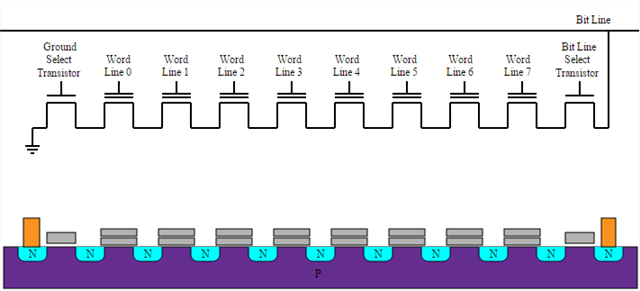
Спящий, гибридный сон Много оперативной памяти
Всякий раз, когда операционная система Windows переходит в «спящий режим», она записывает содержимое своей оперативной памяти в большой файл (hiberfil.sys), а затем отключает питание оперативной памяти, что позволяет экономить энергию. Windows делает это, потому что ОЗУ требует постоянного источника питания, в противном случае она теряет свои данные. Вот где проблема возникает.
В системах с 8 или более гигабайтами оперативной памяти постоянная запись в файл гибернации может оказаться опасной. Размер файла гибернации равен (в Windows Vista) объему системной памяти. В Windows 7 и 8 размер по умолчанию составляет 75% системной памяти (для этого используется сжатие). Всякий раз, когда система переводит в спящий режим или входит в гибридный режим ожидания, операционная система записывает одинаковое количество в SSD. В системах с большим объемом оперативной памяти это может равняться огромному количеству записей. Также имейте в виду, что ноутбуки по умолчанию отключают спящий режим и гибридный сон.

ПК с 32 ГБ ОЗУ, если он находится в режиме гибернации 4 раза в день, записывает до 46,7 терабайт в год только в режиме записи в файл гибернации. Это аннулирует многие гарантии производителя, если они накладывают ограничение на «запись хоста» (что отличается от записи NAND из-за фактора, известного как «усиление записи»).
Есть несколько обходных путей, включая добавление второго диска
и перемещая файл подкачки к нему. Самый простой способ: Отключить спящий и гибридный сон в Windows 7 и 8. Кроме того, вы можете освободить место на диске, удалив файл гибернации. Обратите внимание, что удаление файла гибернации также отключает спящий режим и гибридный сон.
Отключить спящий режим Гибридный Sleep
Имейте в виду, что отключение гибернации / гибридного сна также отключит быстрый запуск
, Чтобы отключить его, просто перейдите к «Изменение настроек энергосбережения». Я использую Windows Search, чтобы найти правильное меню.
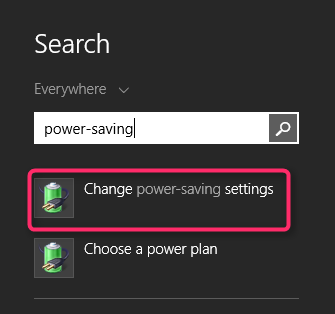
На вашем текущем плане питания
выберите Изменить настройки.
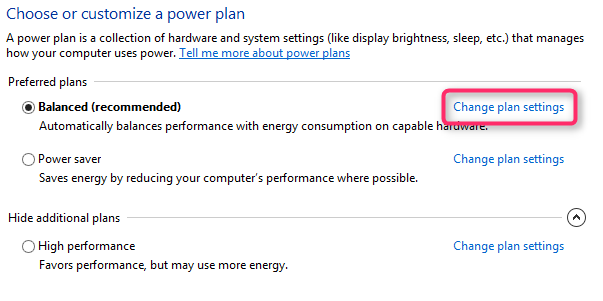
Выберите «Изменить дополнительные параметры питания».
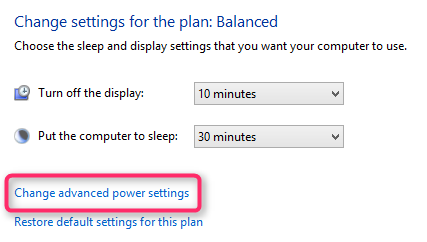
Зайдите в Дополнительные настройки. Прокрутите вниз, чтобы перейти в спящий режим, разверните опцию, нажав значок «+», и измените Hibernate после на «Никогда». Затем выключите Hybrid-Sleep.
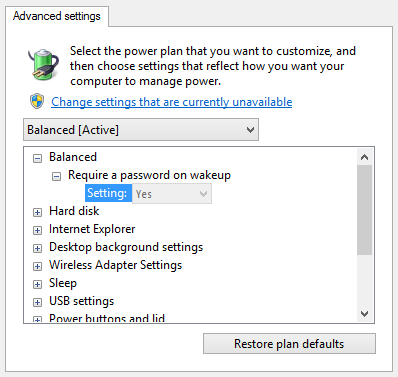
Теперь ваша система больше не будет записывать в свой спящий файл.
Вы также можете установить патч от Microsoft.
С другой стороны: Отключение функции гибернации Windows может привести к более медленному запуску.
Удалить файл Hibernate
Читатели должны заметить, что отключение hibernate не приведет к удалению массивного файла hibernate (hiberfil.sys), который равен объему системной памяти. На небольших дисках вы можете удалить этот файл, так как он больше не будет использоваться при отключенном спящем режиме.
Удаление файла гибернации требует работы из командной строки (15 строк CMD
ты должен учиться). Это также требует административных прав. Чтобы удалить файл в Windows, просто откройте командную строку с повышенными правами
, Я использую следующий метод:
Введите «CMD» (без кавычек) в строке поиска Windows.
Щелкните правой кнопкой мыши «команда» и запустите с правами администратора из контекстного окна.
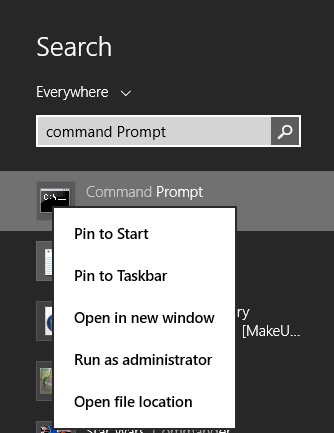
Введите в командной строке следующее:
powercfg –h off
Это удаляет файл hiberfil.sys — в моем случае этот шаг освободил 16 ГБ ОЗУ. Файл гибернации большинства пользователей на самом деле составляет всего 75% (по умолчанию) системной памяти. Я не уверен, почему мой файл равнялся всему объему системной памяти.
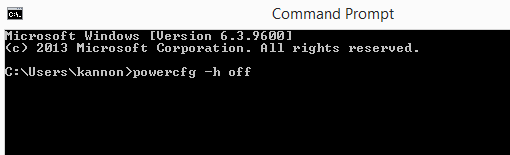
С другой стороны: При удалении файла гибернации будет удалена опция повторного включения гибернации. Вы можете снова включить спящий режим с помощью следующей команды в командной строке с повышенными правами:
powercfg -h on
Альтернатива: разрезайте файл Hibernate пополам
Существует альтернатива удалению файла hiberfil.sys или отключению гибернации и гибридного сна. Пользователи могут использовать командную строку с повышенными правами, чтобы сократить свой файл гибернации на 50% или менее. Сначала временно отключите файл гибернации с помощью следующей команды:
powercfg /h off
Затем перезагрузите компьютер. Команда разрезать hiberfil.sys пополам выглядит следующим образом:
powercfg /h /size 50
Это разрезает файл гибернации пополам. Для систем с 4-6 ГБ ОЗУ, которые зависят от режима гибернации, это значительно снижает износ SSD.
Обновите прошивку
Производители выпускают обновления прошивки для твердотельных накопителей, которые требуют ручной установки. Исключением из этого правила является программное обеспечение Samsung Magician и Intel Toolbox, которые предлагают автоматическое обновление прошивки.

Верный признак того, что вы владеете некачественным твердотельным накопителем: нет способа обновить прошивку накопителя. Все более качественные диски предлагают хотя бы какой-то метод обновления прошивки. Лучше всего предложат так называемые «наборы инструментов», которые могут активировать TRIM вручную (что такое TRIM?
) или отрегулируйте настройки вашего привода для большей надежности.
- Samsung Magician: программное обеспечение Magician предлагает наибольшее количество настроек. Samsung включает в себя профили, которые позволяют пользователям — с помощью нескольких щелчков мыши — оптимизировать свои диски для различных видов использования. Например, пользователи, предпочитающие надежность над производительностью, могут автоматически отключать спящий режим. Это не доступно за пределами Windows.
- Intel SSD Toolbox: Intel Toolbox может выполнить несколько ручных оптимизаций, а также обновить прошивку накопителя.
- OCZ Toolbox: OCZ Toolbox — далекая треть от программного обеспечения Samsung Magician — предлагает базовые обновления прошивки, ручную TRIM и метод безопасного стирания накопителя. Работает в Linux и Macintosh. OCZ также предлагает загрузочный диск.
С другой стороныНекоторые производители предупреждают, что обновление прошивки может привести к потере данных. Неудачные обновления прошивки могут даже уничтожить сам привод.
Изменить размер или расположение файла подкачки
Файлы страниц (или файл подкачки) функционируют как вспомогательные устройства для оперативной памяти. Всякий раз, когда компьютер использует больше оперативной памяти, чем доступно, операционная система начинает чтение и запись в виртуальную память, хранящуюся на жестком диске. Если вы используете SSD, это приводит к большему износу записи. Некоторые системы включают второй механический жесткий диск. Эти пользователи могут перемещать свои файлы подкачки, чтобы их SSD получал меньше записей.
Я не буду изменять размер или отключать файл подкачки (обычно лучше оставить настройки по умолчанию). Но настройка находится в разделе «Дополнительные настройки системы».
Вот инструкции по перемещению вашего файла подкачки на другой диск:
С другой стороны: Я не рекомендую менять местоположение вашего файла подкачки. Механические жесткие диски читают и пишут медленнее, чем твердотельные накопители, что может привести к снижению производительности системы, когда вашему компьютеру требуется доступ к файлу подкачки.
Кроме того, системы с большим объемом оперативной памяти не требуют использования файла подкачки очень часто. Так что это не помешает всему так много записей на SSD.
SSD одинаково надежны как HDD
Если проблемы с надежностью не позволяют использовать SSD, не беспокойтесь. Просто отключите спящий режим вашей системы. Хотя отсутствие возможности перевести компьютер в спящий режим может привести к более медленному запуску, это повысит надежность твердотельных накопителей.
Как вы используете свой SSD и как долго вы ожидаете, что он продлится?
Изображение предоставлено: Твердотельный накопитель Via Shutterstock, Спящий медведь Via Shutterstock, SSD от D-Kuru / Wikimedia Commons, RAM через Wikimedia Commons


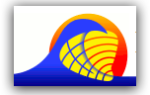
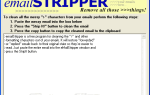
![Удаляйте временные файлы быстро и незаметно с помощью Browser Cleaner [Windows]](https://helpexe.ru/wp-content/cache/thumb/25/4c080c6982e1325_150x95.png)